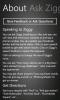3 způsoby, jak pořídit screenshoty na Windows Phone 7 [Jak na to]
V počítači je snímání obrazovky tak jednoduchý úkol, který vyžaduje pouze stisknutí tlačítka na klávesnici a vložení obrázku do některé aplikace pro úpravu fotografií. Windows Phone 7 byl spuštěn s cílem emulovat stolní verzi operačního systému, ale bohužel některé docela běžné nástroje byly vynechány. Mezi chybějící funkce patří Print Screen. Nemáte vestavěnou metodu pro snímání snímků ze zařízení WP7. Nyní však existují způsoby, které jsou téměř stejně jednoduché jako výchozí tisková obrazovka v počítači. A co víc, jsou zdarma! Chcete vědět, jak pořizovat screenshoty ve WP7? Číst dál.
Metoda 1:
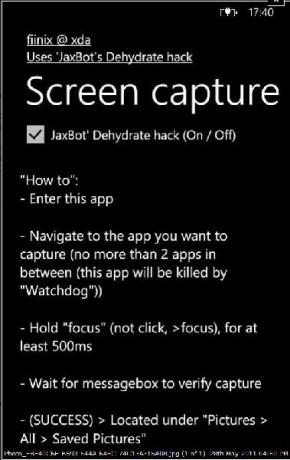 Snímání obrazovky je bezplatná aplikace, která vyžaduje, aby byl v telefonu povolen multitasking. Důvodem je skutečnost, že aplikace běží ve stavu „while (1)“ (nekonečná smyčka). Nekonečná smyčka může být noční můrou, pokud jde o výdrž baterie telefonu, takže aplikace je naprogramována tak, aby po každých 500ms přepínala do režimu spánku. Chcete-li zapnout multitasking, postupujte takto odkaz.
Snímání obrazovky je bezplatná aplikace, která vyžaduje, aby byl v telefonu povolen multitasking. Důvodem je skutečnost, že aplikace běží ve stavu „while (1)“ (nekonečná smyčka). Nekonečná smyčka může být noční můrou, pokud jde o výdrž baterie telefonu, takže aplikace je naprogramována tak, aby po každých 500ms přepínala do režimu spánku. Chcete-li zapnout multitasking, postupujte takto odkaz.
Jakmile to povolíte, přejděte na odkaz ke stažení pro nástroj Screen Capture vyvinutý členem fiDA XDA (pomocí oficiálního odkazu na vlákno uvedeného níže). Nainstalujte aplikaci jako každá běžná aplikace. Po instalaci restartujte zařízení a spusťte aplikaci. Jděte rovnou do aplikace, kterou chcete pořídit snímek obrazovky, pokud se sem a tam putujete mezi aplikacemi, dostanete screenshoty jiné aplikace.
Jakmile dosáhnete správné aplikace, stiskněte „Focus“ a držte ji, dokud Snímání obrazovky potvrzuje, že jste úspěšně pořídili snímek obrazovky.
Chcete-li se o této aplikaci dozvědět více, postupujte podle pokynů Oficiální vlákno XDA.
Metoda 2:
Screen Recorder je další aplikace vyvinutá fiinix. To jde ještě o krok dále a vaše akce se zaznamenají do telefonu, aby se video dalo jako výstup. Aplikační a podpůrný software si můžete stáhnout z níže uvedeného odkazu na vlákno XDA. Stačí nainstalovat aplikaci a jste připraveni jít. Chcete-li zaznamenat své činnosti, jakmile je aplikace spuštěna, vyberte možnost nahrávání a bude pokračovat v nahrávání, dokud nestisknete tlačítko „Stop“. Přesně řečeno, Screen Recorder neposkytuje vám snímky obrazovky, ale hej, kdo si stěžuje, když získáváte úplné video o své práci.

Následuj oficiální vlákno XDA pro detaily.
Metoda 3:
Cory Smith vyvinul tento užitečný nástroj pro snímání obrazovek na WP7 pojmenovaných bez velkého rozruchu jako Screenshot Tool. Při používání tohoto nástroje připojíte telefon k počítači a spusťte aplikaci. Aplikace vás požádá o cestu k cíli, kam budou snímky obrazovky uloženy. Jednoduše klepnutím na tlačítko „Take Screenshot“ uděláte trik. Tato aplikace přichází s přidaným bonusem, který vám dává možnosti použít více vzhledů a dát aplikaci nový vzhled pokaždé, když na ní začnete pracovat. Aplikace byla testována mnoha testery a většina je prohlášena za bezchybnou.

Ke stažení, komentáře a podrobnosti, navštivte Stránka Cory Smith.
Můžete si tedy vybrat z některého z těchto 3 nástrojů v závislosti na vašich potřebách a dostupnosti nástrojů.
Vyhledávání
Poslední Příspěvky
Jak na to: Uložte SHSH Blobs pro iPhone 3G / 3GS a iPod Touch 2G
V případě, že uvažujete o upgradu iPhone 3G / 3GS a iPod Touch 2G n...
Untethered Jailbreak iPhone 3GS OS 3.1.3
Máte iPhone 3GS třetí generace na iOS 3.1.3 a nemůžete se dočkat, a...
Zeptejte se Ziggy: Windows Phone 7 je nový, Siri-Like Personal Talking Assistant
Přestože lidé porovnali TellMe systému Windows Phone 7 s Siri v iOS...